使用Ctrl+Shift+F输入标签或属性搜索,结合正则如<spans+[^>]*id=精准匹配,限定*.html等文件类型提升效率。
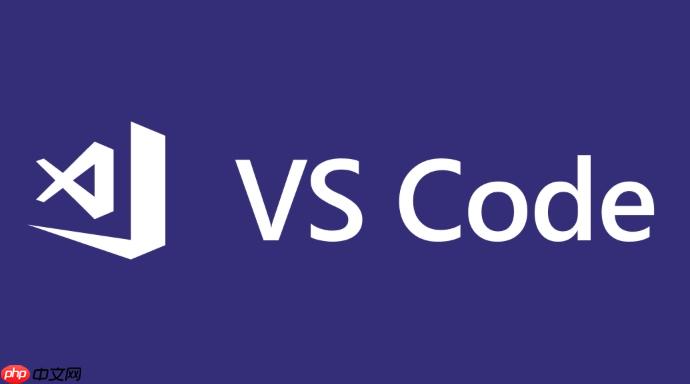
在 vscode 中全局搜索 HTML 标签及其属性,可以通过内置的搜索功能快速实现。掌握正确的方法能大幅提升前端开发效率。
使用快捷键打开全局搜索
按下 Ctrl + Shift + F(windows/linux)或 Cmd + Shift + F(Mac)打开全局搜索面板。在这个输入框中可以直接输入 HTML 标签名或属性进行查找。
- 搜索所有 <div> 标签:输入 <div 或 <div
- 查找包含某个属性的标签:例如搜索 class= 或 data-testid
- 精确匹配标签结构:使用正则可增强搜索能力(见下文)
结合正则表达式精准匹配
启用正则搜索可以更准确地定位特定 HTML 结构。点击搜索框右侧的 .* 按钮开启正则模式。
- 查找所有带有 id 属性的 span 标签:
<spans+[^>]*id= - 搜索闭合或自闭合的 img 标签:
<imgb[^>]*> - 查找包含特定类名的 div:
<div[^>]*class=["'][^"']*my-class
限定文件类型提升效率
如果只想在 HTML 或特定框架文件中搜索,可在“文件包括”栏限制范围。
立即学习“前端免费学习笔记(深入)”;
- 只搜索 .html 文件:在“文件包括”输入 *.html
- 搜索 vue 或 jsX 文件中的标签:使用 *.vue 或 *.jsx
- 排除 node_modules:默认已排除,也可手动添加 !**/node_modules
基本上就这些。熟练使用全局搜索配合正则,能快速定位项目中任意 HTML 标签和属性,不复杂但容易忽略细节。


